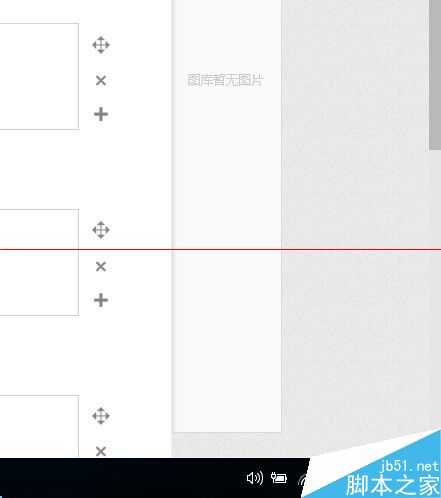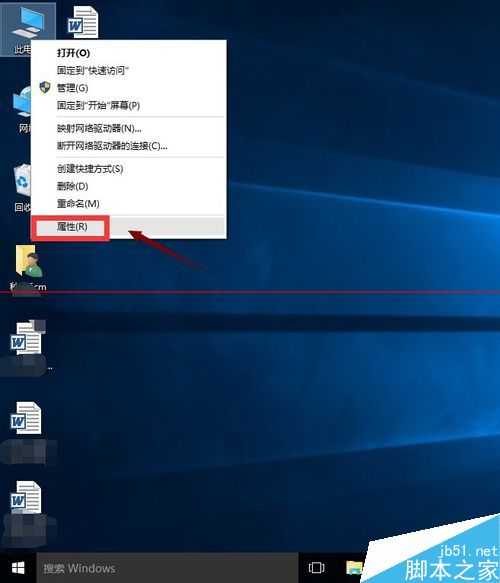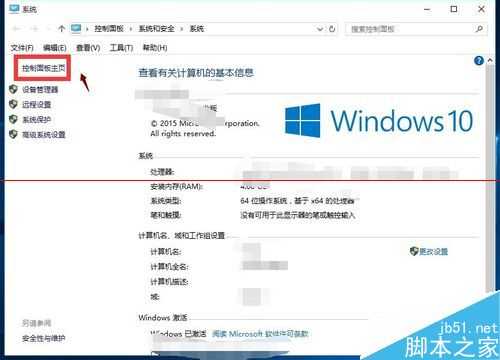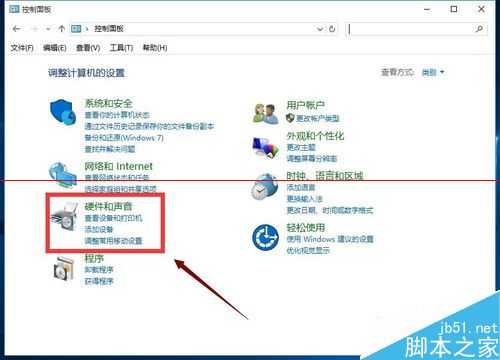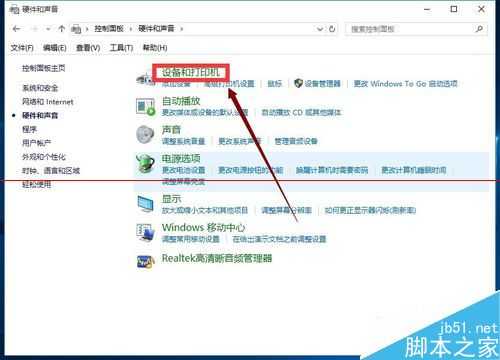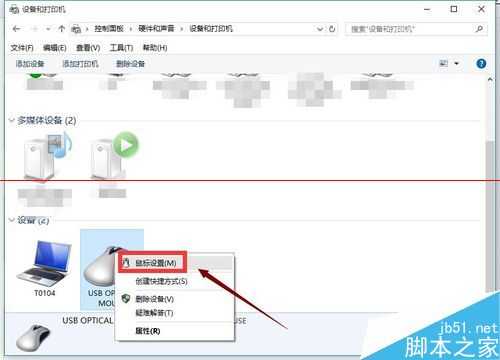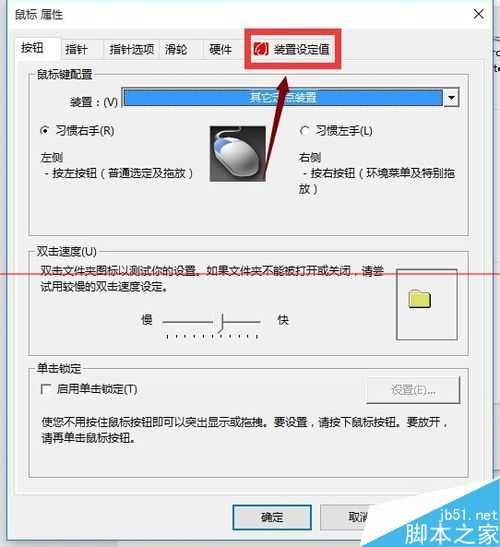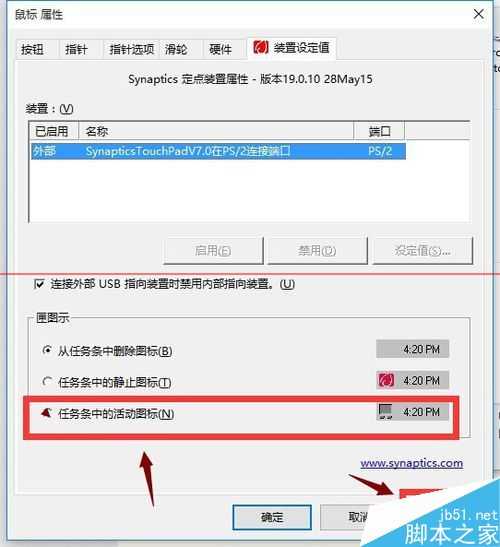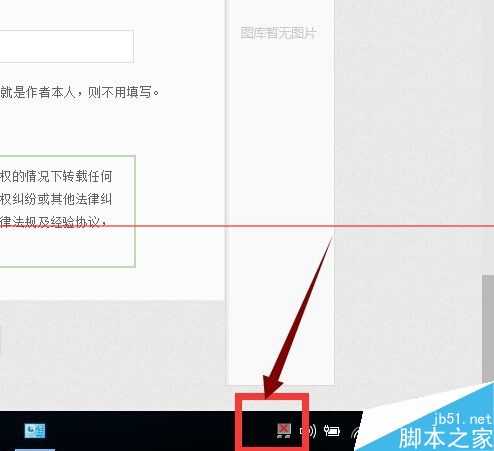神剑山庄资源网 Design By www.hcban.com
用笔记本电脑的同学经常发现自己的触摸板图标消失了,但不知道怎么找回,下面小编教大家怎么找回这个图标,供大家参考!
1、桌面鼠标右键点击这电脑--属性,如下图所示
2、在电脑属性界面选择左侧边栏的控制面板主页,如下图所示
3、进入控制面板,选择应将与声音选项,如下图所示
4、在硬件与声音页面,点击设备和打印机选项,如下图所示
5、在设备与打印机选项选择鼠标,右键单击-选择鼠标设置选项进入,如下图所示
6、在鼠标设置界面,选择定点装置设定选项,如下图所示
7、在定点装置设置界面,勾选下方的在任务栏显示图标,点击应用按钮即可找回触摸板图标,如下图所示
如果想去不常用这个图标,想去掉也很简单。下面分享怎么去掉笔记本任务栏显示的触摸板图标?,感兴趣的朋友可以进去参考一下
神剑山庄资源网 Design By www.hcban.com
神剑山庄资源网
免责声明:本站文章均来自网站采集或用户投稿,网站不提供任何软件下载或自行开发的软件!
如有用户或公司发现本站内容信息存在侵权行为,请邮件告知! 858582#qq.com
神剑山庄资源网 Design By www.hcban.com
暂无电脑任务栏右下角触摸板图标消失了怎么办?的评论...
更新日志
2024年11月15日
2024年11月15日
- 黄乙玲1988-无稳定的爱心肝乱糟糟[日本东芝1M版][WAV+CUE]
- 群星《我们的歌第六季 第3期》[320K/MP3][70.68MB]
- 群星《我们的歌第六季 第3期》[FLAC/分轨][369.48MB]
- 群星《燃!沙排少女 影视原声带》[320K/MP3][175.61MB]
- 乱斗海盗瞎6胜卡组推荐一览 深暗领域乱斗海盗瞎卡组分享
- 炉石传说乱斗6胜卡组分享一览 深暗领域乱斗6胜卡组代码推荐
- 炉石传说乱斗本周卡组合集 乱斗模式卡组最新推荐
- 佟妍.2015-七窍玲珑心【万马旦】【WAV+CUE】
- 叶振棠陈晓慧.1986-龙的心·俘虏你(2006复黑限量版)【永恒】【WAV+CUE】
- 陈慧琳.1998-爱我不爱(国)【福茂】【WAV+CUE】
- 咪咕快游豪礼放送,百元京东卡、海量欢乐豆就在咪咕咪粉节!
- 双11百吋大屏焕新“热”,海信AI画质电视成最大赢家
- 海信电视E8N Ultra:真正的百吋,不止是大!
- 曾庆瑜1990-曾庆瑜历年精选[派森][WAV+CUE]
- 叶玉卿1999-深情之选[飞图][WAV+CUE]